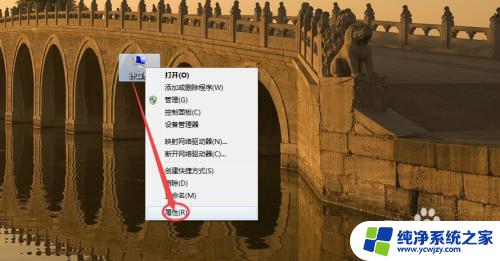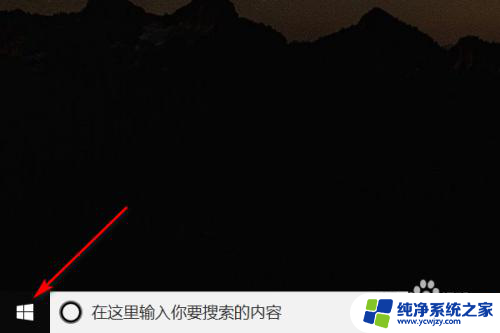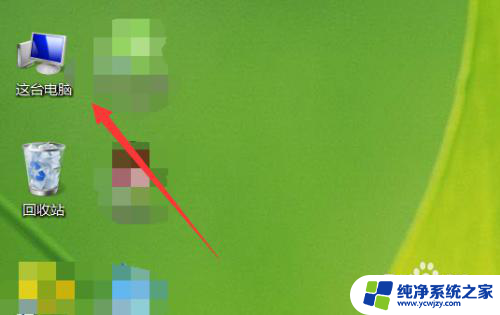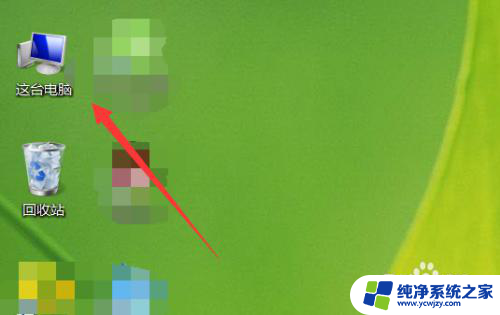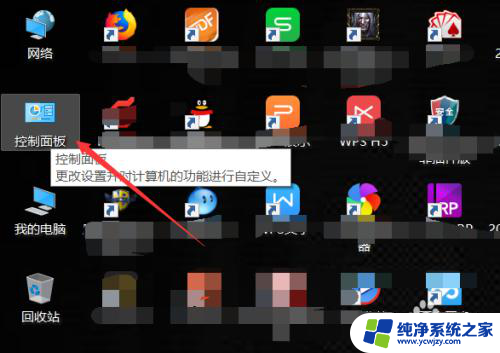怎么查看笔记本的型号 如何查看笔记本电脑的型号
怎么查看笔记本的型号,在购买或维修笔记本电脑时,了解笔记本的型号是非常重要的,对于一些用户来说,查看笔记本电脑的型号可能并不是一件容易的事情。要查看笔记本电脑的型号,有几种简单而有效的方法可以帮助我们快速获取所需的信息。在本文中我们将介绍一些常见的方法,让您轻松地查看笔记本电脑的型号。无论是购买新电脑还是维修旧电脑,这些方法都将为您提供准确和必要的信息。
操作方法:
1.在笔记本桌面上找到“计算机”图标,如图。

2.然后右键找到“属性”,并且点击属性,如图。
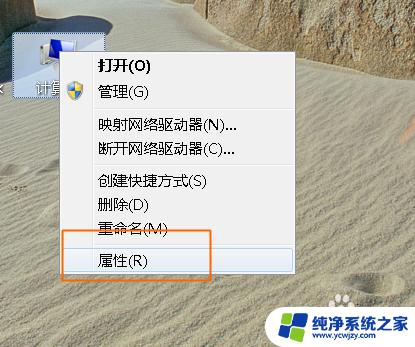
3.进入属性面板之后,找到“windows体验指数”。点击“windows体验指数”,如图。
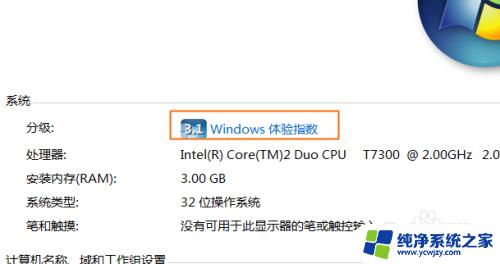
4.然后找到“查看和打印详细的性能和系统信息”,并且点击,如图。
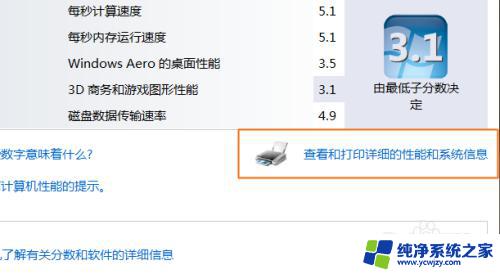
5.在弹出的性能和信息工具面板里,系统栏里有个型号“HP Compoq 6710b (RJ460AV)”这个就是电脑型号了,如图。
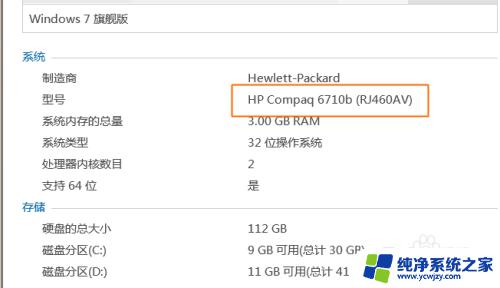
6.还有一种方法就是在运行栏里输入“dxdiag”点击回车键,如图。
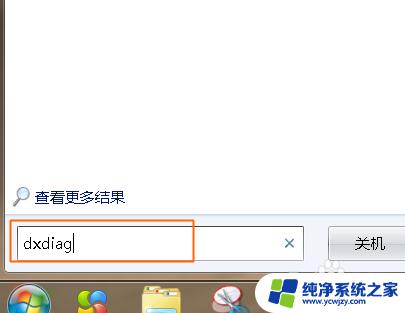
7.这时候会弹出一个提醒,可以单击“是”。然后就会显示出诊断工具面板,在系统菜单下就会看到系统型号了。如图。
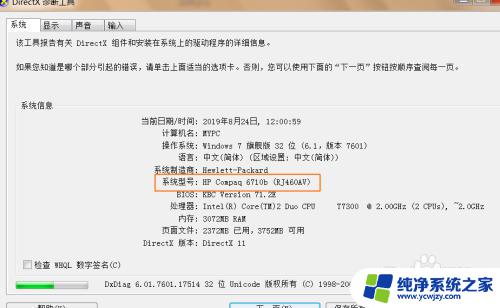
以上是查看笔记本型号的全部内容,如果您有任何疑问,请参考小编提供的步骤,希望这对您有所帮助。